एक्सेल चार्ट - प्रारूप उपकरण
CHART TOOLS मेनू में दो टैब डिज़ाइन और FORMAT शामिल हैं।
जब आप किसी चार्ट पर क्लिक करते हैं, तो रिबन पर DESIGN और FORMAT टैब से मिलकर एक नया टैब चार्ट टूल दिखाई देता है।
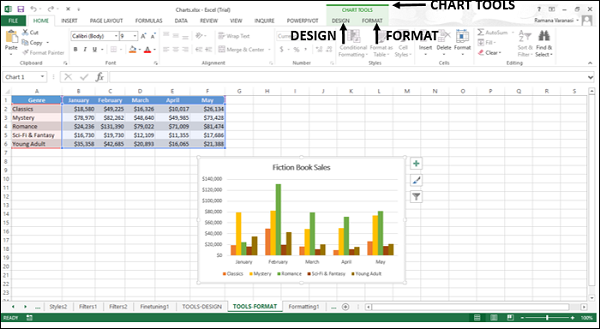
रिबन पर FORMAT टैब पर क्लिक करें। रिबन FORMAT कमांड में बदलता है।
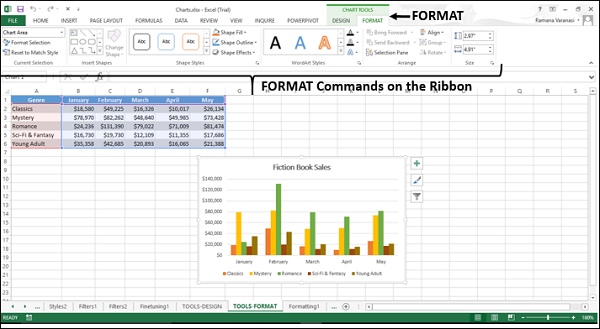
रिबन में निम्न प्रारूप कमांड हैं -
Current Selection Group
चार्ट तत्व चयन बॉक्स
प्रारूप चयन
मैच शैली के लिए रीसेट करें
Insert Shapes Group
डालने के लिए विभिन्न आकार
आकार बदलें
Shape Styles Group
आकार शैलियाँ
आकृति भरें
आकार की रूपरेखा
आकार प्रभाव
WordArt Styles
वर्डआर्ट स्टाइल्स
पाठ भरें
पाठ की रूपरेखा
पाठ प्रभाव
Arrange Group
आगे लाना
पीछे भेजा
चयन फलक
Align
Group
Rotate
Size Group
आकार ऊँचाई
आकार चौड़ाई
वर्तमान चयन समूह
आप वर्तमान चयन समूह आदेशों का उपयोग करके चार्ट तत्वों को प्रारूपित कर सकते हैं।
रिबन के माध्यम से अपने चार्ट को प्रारूपित करने के लिए, दिए गए चरणों का पालन करें।
Step 1- उस चार्ट तत्व को चुनें जिसे आप प्रारूपित करना चाहते हैं। यह समूह के शीर्ष पर दिए गए बॉक्स में दिखाई देता है।
Step 2- प्रारूप चयन पर क्लिक करें। प्रारूप चार्ट चयनित चार्ट तत्व के लिए दिखाई देता है।
Step 3 - प्रारूप फलक में विकल्पों का उपयोग करके चयनित चार्ट तत्व को प्रारूपित करें।
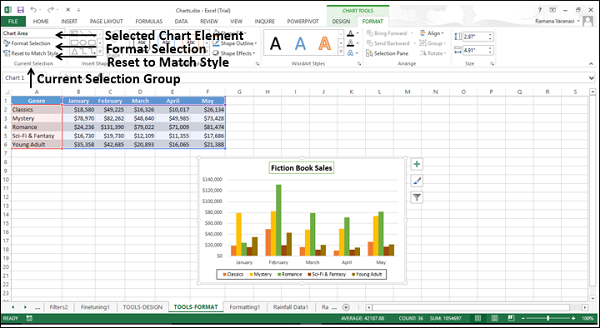
अध्याय का संदर्भ लें − Formatting Charts Quickly इस ट्यूटोरियल में।
आकृतियाँ समूह सम्मिलित करें
आप आकृतियों के चयन में अपने चार्ट में विभिन्न आकृतियाँ सम्मिलित कर सकते हैं। आपके द्वारा कोई आकृति सम्मिलित करने के बाद, आप उसमें पाठ जोड़ सकते हैं, संपादन पाठ के साथ।
आप आकार को इसके साथ संपादित कर सकते हैं -
- आकार बदलें
- अंक संपादित करें
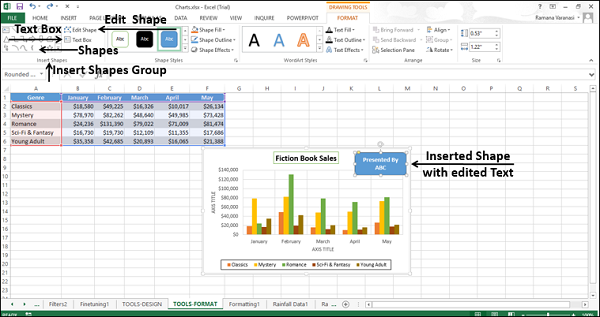
आकृति शैलियाँ समूह
आप दी गई शैलियों को चुनकर आकार की शैली को बदल सकते हैं -
- आप एक आकृति भरण रंग चुन सकते हैं।
- आप आकृति रूपरेखा को प्रारूपित कर सकते हैं।
- आप आकृति में विज़ुअल इफेक्ट्स जोड़ सकते हैं।
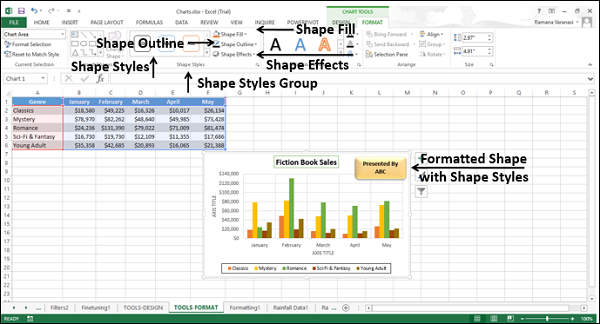
वर्डआर्ट स्टाइल्स ग्रुप
आप अपने चार्ट को प्रदर्शित करने के तरीके को बदलने के लिए कला शब्द का उपयोग कर सकते हैं। उपलब्ध विकल्प हैं -
के साथ एक रंग के साथ पाठ भरें Text Fill आदेश।
अनुकूलित करें Text Outline।
पाठ के साथ दृश्य प्रभाव जोड़ें Text Effects।
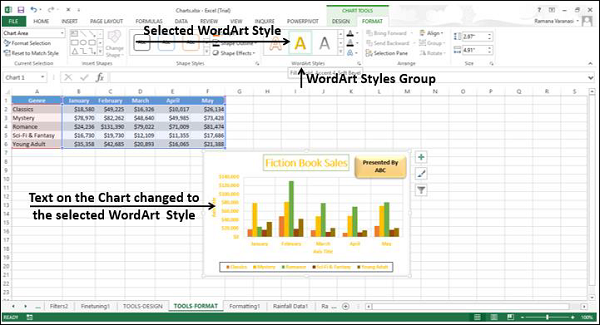
समूह की व्यवस्था करें
अरेंज ग्रुप कमांड्स का उपयोग आपके चार्ट पर ऑब्जेक्ट्स का चयन करने, चयनित ऑब्जेक्ट्स के ऑर्डर या दृश्यता को बदलने के लिए किया जाता है।
आपके चार्ट पर मौजूद वस्तुओं को देखने के लिए, चयन फलक कमांड पर क्लिक करें। चयन फलक आपके चार्ट पर उपलब्ध वस्तुओं को सूचीबद्ध करता हुआ दिखाई देता है।

वस्तुओं का चयन करें और फिर आप चयनित वस्तुओं के साथ निम्नलिखित कर सकते हैं -
- आगे लाना
- पीछे भेजा
- चयन फलक
- Align
- Group
- Rotate
आकार समूह
आकार समूह कमांड का उपयोग चार्ट पर आकार या चित्र की चौड़ाई या ऊंचाई को बदलने के लिए किया जाता है। आप आकार या चित्र के क्रमशः ऊँचाई और वजन को बदलने के लिए आकार ऊँचाई बॉक्स और आकार चौड़ाई बॉक्स का उपयोग कर सकते हैं।
